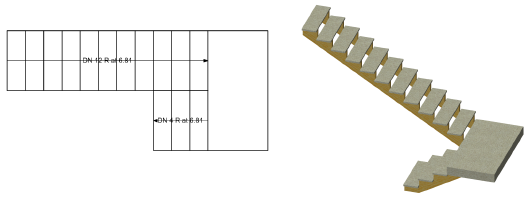Diseño de escaleras simples
Diseño de escaleras simples
|
Herramienta |
Conjunto de herramientas |
|
Escalera simple
|
Envoltura constructiva |
Use la herramienta Escalera simple en los espacios de trabajo Landmark y Spotlight para añadir una escalera básica al dibujo. También puede agregar esta herramienta al espacio de trabajo Architect. Los productos Vectorworks Architect y Landmark contienen una herramienta Escalera más avanzada en caso de necesitar diseñar escaleras complejas y detalladas. Consulte el tema Diseño de escaleras.
Pasos para insertar una escalera simple:
Pulse la herramienta correspondiente.
Pulse para colocar el objeto en el dibujo y vuelva a pulsar para definir la rotación. Se abre un cuadro de diálogo de propiedades la primera vez que usa la herramienta en un archivo; ahora puede definir los parámetros predeterminados. Luego puede editar estos parámetros en la paleta Información del objeto.
Pulse aquí para mostrar u ocultar los parámetros.Pulse aquí para mostrar u ocultar los parámetros.
|
Parámetro |
Descripción |
|
Estilo |
Escoja el estilo de escalera: estándar, con muesca, con contrahuella abierta o albañilería. |
|
Ancho |
Especifica el ancho de la escalera. |
|
Altura piso-a-piso |
Especifica el alto de la escalera de piso a piso. |
|
Contrahuella máx. |
Indica el grosor máximo horizontal de la contrahuella. |
|
Profundidad/altura del peldaño |
Establece la profundidad del peldaño (de frente a fondo) y la altura del peldaño. |
|
Profundidad de mamperlán |
Especifica la profundidad de mamperlán. |
|
Config. |
Escoja la configuración de escalera: recta, recta con un rellano, con rellanos izquierdo y derecho y escaleras con rellanos de ida y vuelta izquierda y derecha (regular e irregular). |
|
Peldaño de rellano |
Indica cuantos peldaños se dan antes del rellano (no se aplica para escaleras de ida y vuelta regular). |
|
Separación |
Para escaleras de estilo de ida y vuelta, establece la distancia de separación entre los tramos. |
|
Desplazamiento 1/2 |
Para escaleras con rellanos, indica la distancia para desplazar el rellano desde las escaleras en cada lado del rellano. |
|
Rellano curvo |
Crea rellanos curvos; el radio coincide con el ancho de la escalera. |
|
Ancho/desplazamiento de zanca |
Establece el ancho de zanca (grosor) en cada lado de la escalera, y especifica la distancia entre el exterior del peldaño y el exterior de las zancas. |
|
Dibujar límite inferior de corte de escalera |
Oculta una porción de la escalera con una línea quebrada de la escalera para visualizar bidimensionalmente la porción más baja de la escalera. |
|
Mostrar datos |
El parámetro muestra el número de contrahuellas y la altura de contrahuella junto con la flecha de trayectoria; una fecha hacia arriba o hacia abajo debe ser seleccionada en Flechas para que se muestre los datos de escalera. |
|
Trazar huella superior |
Especificar si la escalera debe incluir un peldaño en el mismo nivel que el del piso superior al cual sirve. |
|
Crear 3D |
Crea una versión de la escalera en 3D para visualizar en vistas aparte de Superior/plano. |
|
Barra izquierda/derecha |
Agrega una barandilla a la izquierda y derecha de la escalera. |
|
Altura/Ancho de barra |
Establece la altura y el ancho de las barandillas. |
|
Flechas |
Úselo para decidir si desea mostrar la flecha de recorrido y en qué sentido. |
|
Acabado de escalón/barra/zanca |
Escoja la clase que va a asignar a los escalones, a las barandas y a las zancas. |